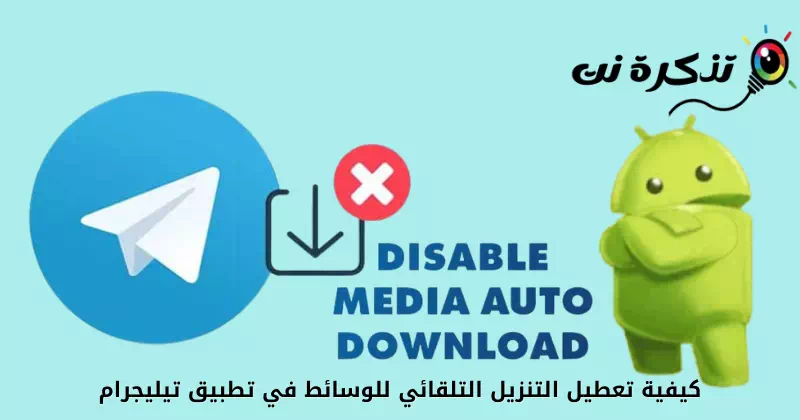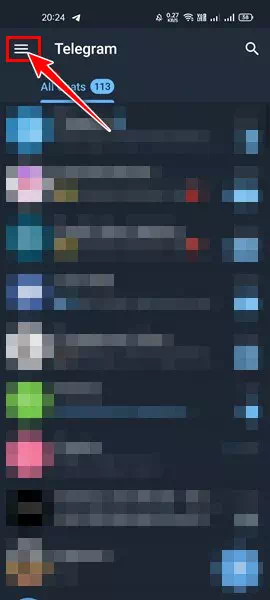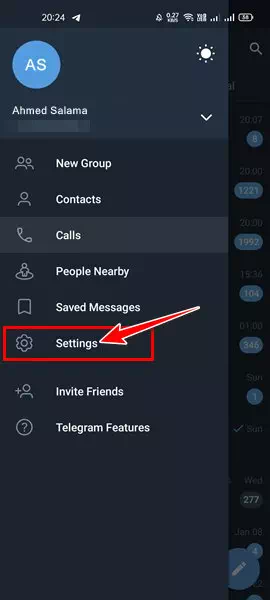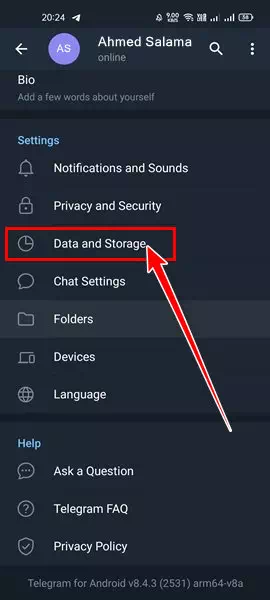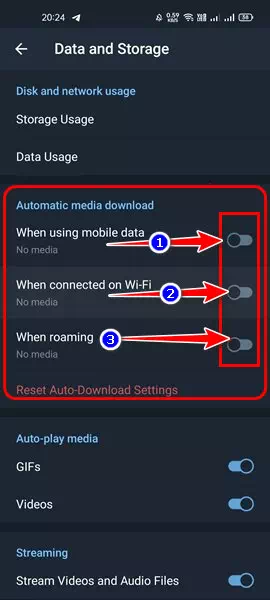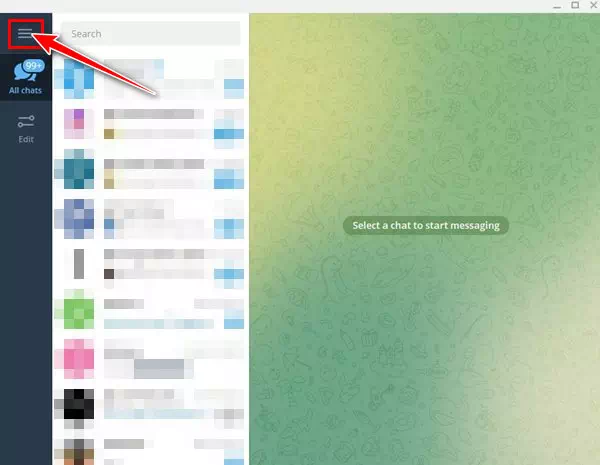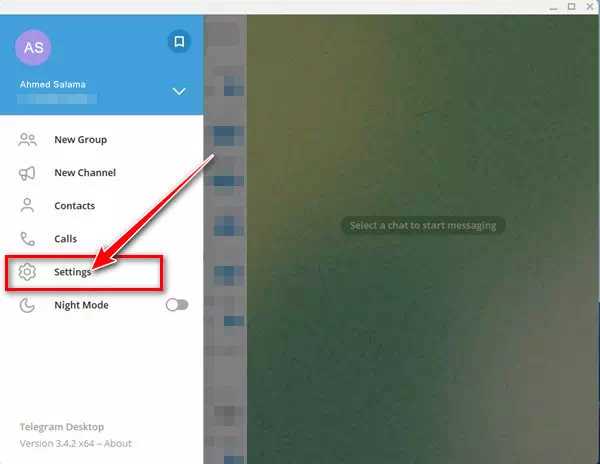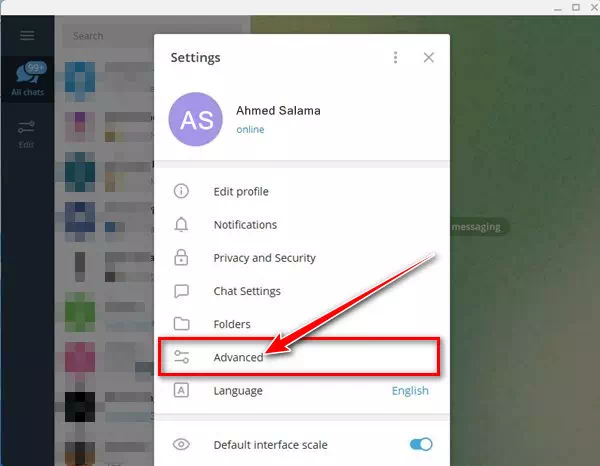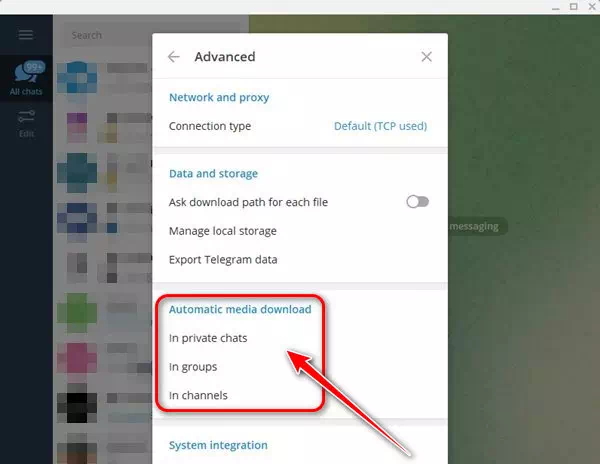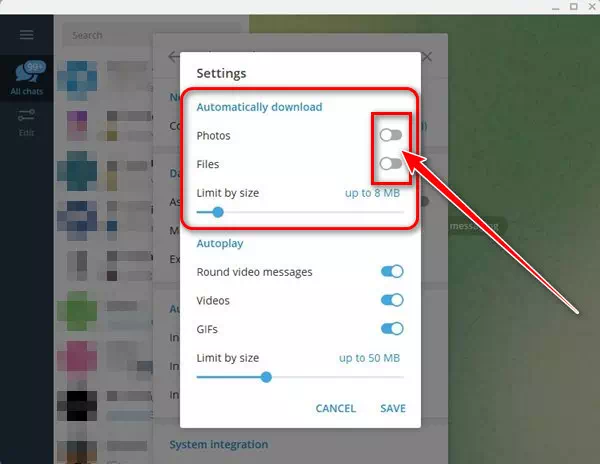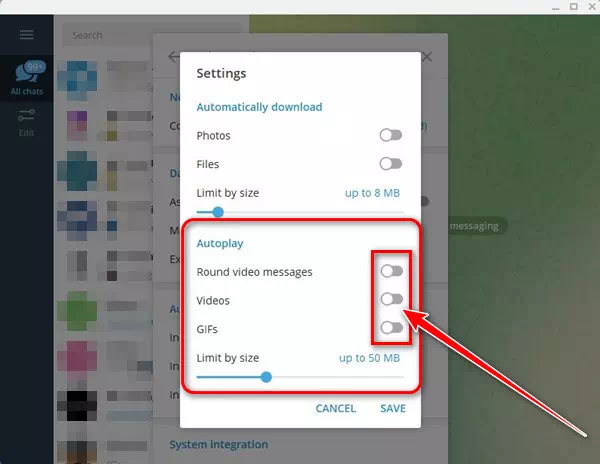ඔයාට ජංගම සහ PC සඳහා පියවරෙන් පියවර Telegram යෙදුමේ ස්වයංක්රීය මාධ්ය බාගැනීම අක්රිය කරන්නේ කෙසේද.
නාලිකා භාවිතා කරමින් විදුලි පණිවුඩය -ඔබට බහු පරිශීලකයින්ට පණිවිඩයක් යැවිය හැක. එහිදී ඔවුන් වෙනස් වේ ටෙලිග්රාම් නාලිකා පමණ විදුලි පණිවුඩ කණ්ඩායම්; කණ්ඩායම් සංවාද සඳහා නිර්මාණය කර ඇති අතර, නාලිකා පුළුල් ප්රේක්ෂක පිරිසකට පණිවිඩ විකාශනය කිරීමට අදහස් කෙරේ.
ඔබට සොයා ගත හැක ටෙලිග්රාම් නාලිකා සහ ඔබේ අභිමතය පරිදි ඔවුන් හා සම්බන්ධ වන්න. ටෙලිග්රාම් හි නාලිකා සොයා ගැනීමට සහ සම්බන්ධ වීමට සීමාවන් නොමැත, නමුත් පරිශීලකයින්ට බොහෝ විට ගැටළු තිබේ මාධ්ය ස්වයංක්රීයව බාගන්න.
Telegram හි කණ්ඩායම්, නාලිකා සහ කතාබස් සඳහා ස්වයංක්රීය මාධ්ය බාගැනීම පෙරනිමියෙන් සක්රිය කර ඇත. එය සරලව අදහස් කරන්නේ පරිශීලකයෙකු නාලිකාවේ, සමූහයේ හෝ කතාබස් මත මාධ්ය ගොනුවක් බෙදා ගන්නා විට, ඔබ දායක වී ඇති හෝ එහි කොටසක්, මාධ්ය ගොනු ඔබගේ දුරකථනයේ ගබඩාවට බාගනු ඇත.
Telegram හි ස්වයංක්රීය මාධ්ය බාගැනීම අක්රිය කිරීමට පියවර
ඇත්ත වශයෙන්ම, මෙම විශේෂාංගය අන්තර්ජාල දත්ත පරිභෝජනය කරන අතර ඉක්මනින් අභ්යන්තර ආචයනය පුරවයි. ඉතින්, ඔබට අවශ්ය නම් ඔබගේ දුරකථනයේ මාධ්ය ගොනු බාගත කිරීමෙන් ටෙලිග්රාම් වලක්වන්න , ඔයාට අවශ්යයි මාධ්ය ස්වයංක්රීය බාගැනීම් විශේෂාංගය අක්රීය කරන්න.
එබැවින්, මෙම ලිපිය හරහා අපි ඔබ සමඟ සවිස්තරාත්මක මාර්ගෝපදේශයක් බෙදා ගන්නෙමු ජංගම සහ පරිගණකය සඳහා Telegram හි ස්වයංක්රීය මාධ්ය බාගත කිරීම අක්රිය කරන්නේ කෙසේද. අපි ඇයව දැන හඳුනා ගනිමු.
1. දුරකථනයේ ටෙලිග්රාම් යෙදුමේ ස්වයංක්රීය මාධ්ය බාගත කිරීම අක්රීය කරන්න
මෙම ක්රමයේදී අපි යෙදුමක් භාවිතා කරමු විදුලි පණිවුඩ ස්වයංක්රීය මාධ්ය බාගැනීම් විශේෂාංගය අක්රිය කිරීමට ඇන්ඩ්රොයිඩ් සඳහා. මෙන්න ඔබ අනුගමනය කළ යුතු සරල පියවර කිහිපයක්.
- මුලින්ම සහ ප්රධාන වශයෙන්, Telegram යෙදුම විවෘත කරන්න ඔබගේ Android ස්මාර්ට් ජංගම දුරකතනයේ.
- ඉන්පසු , තිරස් රේඛා තුන තට්ටු කරන්න පහත පින්තූරයේ දැක්වෙන පරිදි.
ටෙලිග්රාම් තිරස් රේඛා තුන තට්ටු කරන්න - ඉන්පසු විකල්ප ලැයිස්තුවෙන්, ඔබන්න "සැකසුම්"ළඟා වීමට සැකසුම්.
Telegram Settings මත ක්ලික් කරන්න - එවිට, ඇතුලට සැකසුම් පිටුව පහළට අනුචලනය කර "විකල්පය" මත තට්ටු කරන්නදත්ත සහ ගබඩා කිරීම"ළඟා වීමට දත්ත සහ ගබඩා කිරීම.
Telegram විකල්පය මත ක්ලික් කරන්න දත්ත සහ ගබඩා කිරීම - පසුව පිටුවේ දත්ත සහ ගබඩා කිරීම , විකල්පයක් සොයන්නස්වයංක්රීය මාධ්ය බාගත කිරීමඒ කියන්නේ මාධ්ය ස්වයංක්රීය බාගැනීම. ඉන්පසු , පහත විකල්ප අක්රිය කරන්න:
1. ජංගම දත්ත භාවිතා කරන විට "ජංගම දත්ත භාවිතා කරන විට".
2. WiFi හරහා සම්බන්ධ වූ විට "Wi-Fi මත සම්බන්ධ වූ විට".
3. රෝමිං කරන විට "රෝමිං කරන විට".ටෙලිග්රාම් ස්වයංක්රීය මාධ්ය බාගත කිරීමේ විකල්පය - මෙම වෙනස්කම් සිදුවනු ඇත Telegram යෙදුම තුළ ස්වයංක්රීය මාධ්ය බාගැනීම අක්රිය කරන්න Android උපාංග සඳහා.
මේ ආකාරයෙන්, ඔබට ලැබෙනු ඇත Android උපාංග සඳහා Telegram හි ස්වයංක්රීය මාධ්ය බාගැනීම අක්රිය කරන්න , ද සුදුසු ය iOS උපාංග (iPhone සහ iPad) සඳහා Telegram යෙදුම තුළ ස්වයංක්රීය මාධ්ය බාගැනීම අක්රිය කරන්නේ කෙසේද යන්න මෙයයි..
- ඔබටත් පුළුවන් ටෙලිග්රාම් යෙදුම තුළ මාධ්ය ස්වයංක්රීය ධාවනය අක්රීය කරන්න පහත රූපයේ දැක්වෙන පරිදි පියවර අනුගමනය කිරීමෙන් මෙය සිදු කෙරේ:
ටෙලිග්රාම් මාධ්ය ස්වයංක්රීය ධාවනය අක්රිය කරන්න
මේ ආකාරයට ඔබ මාධ්ය ස්වයංක්රීය ධාවනය අක්රීය කර ඇත (වීඩියෝව - සජීවීකරණය) ඇන්ඩ්රොයිඩ් උපාංග සඳහා ටෙලිග්රාම් යෙදුමේ, සහ iOS උපාංග සඳහා ටෙලිග්රාම් යෙදුමේ මාධ්ය ස්වයංක්රීය ධාවනය අක්රිය කිරීමට මෙම ක්රමය ක්රියා කරයි (අයිෆෝන් & IPAD).
2. Telegram Desktop මත ස්වයංක්රීය මාධ්ය බාගැනීම අක්රිය කරන්නේ කෙසේද
ඔබ භාවිතා කරන්නේ නම් පරිගණකය සඳහා ටෙලිග්රාම් ඔබ පහත සරල පියවර කිහිපයක් අනුගමනය කළ යුතුය. ටෙලිග්රාම් ඩෙස්ක්ටොප් එකේ මාධ්ය ස්වයංක්රීයව බාගැනීම අක්රිය කරන්නේ කෙසේද යන්න මෙන්න.
- මුලින්ම සහ ප්රධාන වශයෙන්, ඔබේ පරිගණකයේ Telegram Desktop විවෘත කරන්න.
- ඉන්පසු , තිරස් රේඛා තුන ක්ලික් කරන්න පහත පින්තූරයේ පෙන්වා ඇති පරිදි.
ටෙලිග්රාම් තිරස් රේඛා තුන ක්ලික් කරන්න - ඊට පසු, විකල්පය මත ක්ලික් කරන්න "සැකසුම්"ළඟා වීමට සැකසුම්.
Settings විකල්පය Telegram මත ක්ලික් කරන්න - පසුව ඇතුලට සැකසුම් පිටුව , විකල්පය තෝරන්න "උසස්"ළඟා වීමට උසස් සැකසුම්.
උසස් විකල්පය Telegram තෝරන්න - විකල්පය තුළඋසස් සැකසුම්'කොටසක් සොයන්න'ස්වයංක්රීය මාධ්ය බාගත කිරීමඒ කියන්නේ මාධ්ය ස්වයංක්රීය බාගැනීම. ඔබට මෙහි විකල්ප තුනක් සොයාගත හැකිය:
1. පුද්ගලික සංවාද "පුද්ගලික කතාබස් වල".
2. කණ්ඩායම් "කණ්ඩායම් වශයෙන්".
3. නාලිකා "නාලිකා වල".ටෙලිග්රාම් මාධ්ය ස්වයංක්රීයව බාගැනීම - " යටතේ ඇති ඒවායින් එකක් ක්ලික් කරන්නස්වයංක්රීය මාධ්ය බාගත කිරීමසහ අක්රිය කරන්න පින්තූර وගොනු. ඔබ තුළද එයම කළ යුතුය පුද්ගලික කතාබස් සහ තුළ කණ්ඩායම් සහ තුළ නාලිකා.
Telegram ඡායාරූප සහ ගොනු බාගත කිරීම අක්රීය කරයි
සටහන: ඔබට සීමිත අන්තර්ජාල සේවාවක් තිබේ නම්, ඔබ Telegram හි මාධ්ය ස්වයංක්රීයව බාගත කිරීමේ විකල්පය අක්රිය කළ යුතුය.
තවද මාධ්ය ස්වයංක්රීය ධාවනය අක්රිය කර පහත රූපයේ පරිදි සැකසුම් කරන්න.ටෙලිග්රාම් හි ස්වයංක්රීය වීඩියෝ සහ GIF අක්රිය කරන්න
මේ ආකාරයෙන්, ඔබට පරිගණකය සඳහා ටෙලිග්රාම් හි ස්වයංක්රීය මාධ්ය බාගත කිරීම අක්රිය කළ හැකි අතර මාධ්ය ස්වයංක්රීය ධාවනය අක්රීය කළ හැකිය.
මෙම ලිපිය ඔබට දැන ගැනීමට ප්රයෝජනවත් වේ යැයි අපි සිතමු ටෙලිග්රාම් ජංගම යෙදුම සහ පරිගණකයේ ස්වයංක්රීය මාධ්ය බාගත කිරීම අක්රිය කරන්නේ කෙසේද. අදහස් දැක්වීමේදී ඔබේ අදහස් සහ අත්දැකීම් අප සමඟ බෙදා ගන්න.